Vienkārša un ātra Android sakņu rokasgrāmata

Pēc Android tālruņa saknes piekļuves iegūšanas jums ir pilnīga piekļuve sistēmai un varat palaist daudzu veidu lietotnes, kurām nepieciešama saknes piekļuve.
Ir dažādi iemesli, kāpēc jums, iespējams, būs jāatjauno Android tālruņa rūpnīcas iestatījumi. Varbūt vēlaties sākt no jauna, lai mēģinātu novērst dažas problēmas. Vai arī jūs pārdodat savu tālruni un jums tas ir jātīra. Neatkarīgi no iemesla, labā ziņa ir tā, ka rūpnīcas datu atiestatīšana Android ierīcē ir vienkāršs uzdevums.
Ja veicat tikai rūpnīcas datu atiestatīšanu, jo vēlaties novērst dažas problēmas, jūs vēlēsities dublēt visu svarīgo informāciju . Tādā veidā jūs nezaudēsit nevienu failu, kuru vēlaties turpināt izmantot. Vislabāk ir veltīt laiku dublējuma izveidei, jo var nebūt iespējams atgūt šo svarīgo informāciju, kad tā ir pazudusi.
Kā atiestatīt Android 11 tālruņa rūpnīcas iestatījumus
Tātad, jūs esat izveidojis dublējumu un esat pārliecināts, ka vēlaties to paveikt. Lai atiestatītu savu Android tālruni, atveriet lietotni Iestatījumi un pēc tam uz Sistēma . Zem opcijas Atiestatīt pieskarieties Dzēst visus datus (rūpnīcas atiestatīšana) , pēc tam Dzēst visus datus .
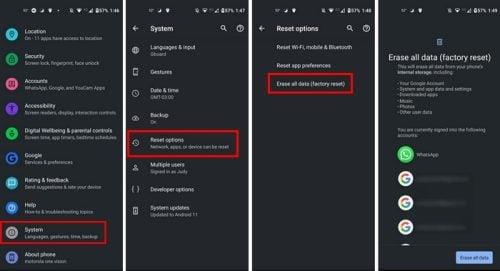
Pieskaroties pogai Dzēst visus datus, iespējams, būs jāievada PIN. Pieskarieties pogai Dzēst visus datus; tagad būtu lielisks laiks, lai iedzertu tasi kafijas. Tas ir viss. Tas ir vienkāršākais veids, kā atiestatīt Android ierīces rūpnīcas datus.
Android rūpnīcas atiestatīšana, izmantojot atkopšanas režīmu
Ja kāda iemesla dēļ Android tālruņa rūpnīcas datu atiestatīšanas iespēja, izmantojot iestatījumus, nedarbojas, vienmēr varat to atiestatīt, izmantojot atkopšanas režīmu. To var izdarīt, rīkojoties šādi:
Secinājums
Veicot rūpnīcas datu atiestatīšanu, tālrunis atgriežas tā, kā to izņēmāt no kastes. Tas darbojās ātrāk un bez problēmām, kas radās iepriekš. Neaizmirstiet dublēt savu Android ierīci, lai nezaudētu svarīgus failus. Kāpēc ir nepieciešams atiestatīt Android ierīci? Dalieties savās domās zemāk esošajos komentāros un neaizmirstiet kopīgot rakstu ar citiem sociālajos medijos.
Pēc Android tālruņa saknes piekļuves iegūšanas jums ir pilnīga piekļuve sistēmai un varat palaist daudzu veidu lietotnes, kurām nepieciešama saknes piekļuve.
Android tālruņa pogas nav paredzētas tikai skaļuma regulēšanai vai ekrāna aktivizēšanai. Ar dažām vienkāršām izmaiņām tās var kļūt par īsinājumtaustiņiem ātrai fotoattēla uzņemšanai, dziesmu izlaišanai, lietotņu palaišanai vai pat ārkārtas funkciju aktivizēšanai.
Ja atstājāt klēpjdatoru darbā un jums steidzami jānosūta ziņojums priekšniekam, ko jums vajadzētu darīt? Izmantojiet savu viedtālruni. Vēl sarežģītāk — pārvērtiet savu tālruni par datoru, lai vieglāk veiktu vairākus uzdevumus vienlaikus.
Android 16 ir bloķēšanas ekrāna logrīki, lai jūs varētu mainīt bloķēšanas ekrānu pēc savas patikas, padarot bloķēšanas ekrānu daudz noderīgāku.
Android režīms “Attēls attēlā” palīdzēs samazināt video izmēru un skatīties to attēla attēlā režīmā, skatoties video citā saskarnē, lai jūs varētu darīt citas lietas.
Video rediģēšana operētājsistēmā Android kļūs vienkārša, pateicoties labākajām video rediģēšanas lietotnēm un programmatūrai, ko mēs uzskaitām šajā rakstā. Pārliecinieties, ka jums būs skaisti, maģiski un eleganti fotoattēli, ko kopīgot ar draugiem Facebook vai Instagram.
Android Debug Bridge (ADB) ir jaudīgs un daudzpusīgs rīks, kas ļauj veikt daudzas darbības, piemēram, atrast žurnālus, instalēt un atinstalēt lietotnes, pārsūtīt failus, root un flash pielāgotas ROM, kā arī izveidot ierīču dublējumkopijas.
Ar automātisko lietojumprogrammu klikšķināšanu. Jums nebūs daudz jādara, spēlējot spēles, izmantojot lietojumprogrammas vai veicot ierīcē pieejamos uzdevumus.
Lai gan nav brīnumlīdzekļa, nelielas izmaiņas ierīces uzlādes, lietošanas un glabāšanas veidā var būtiski palēnināt akumulatora nodilumu.
Tālrunis, ko daudzi cilvēki šobrīd iecienījuši, ir OnePlus 13, jo papildus izcilai aparatūrai tam ir arī funkcija, kas pastāv jau gadu desmitiem: infrasarkanais sensors (IR Blaster).







